LẤY DANH SÁCH TỆP TIN TỪ ỨNG DỤNG WEB
Nếu bạn muốn liệt kê những tập tin trong thư mục bằng cách dùng trình duyệt web thì bạn phải đảm bảo sở hữu cho mình một trong cách trình duyệt sau đây: Google Chrome, Opera, Firefox. Lấy ví dụ bạn đang muốn liệt kê các tập tin của các thư mục sau vào trong tranh tính Excel, hãy làm theo các cách sau:
Bước 1: Đến sao chép đường dẫn của thư mục (kte data) nằm trong Explorer.
Ví dụ: đường dẫn của thư mục này là: C:\Users\Quan\Desktop\kte data  Bước 2: Tiếp tục mở một trong những trình duyệt web (FireFox, Opera và Google Chrome) rồi sau đó dán đường dẫn thư mục vào thanh địa chỉ và nhấn phím Enter. Xem hình bên dưới:
Bước 2: Tiếp tục mở một trong những trình duyệt web (FireFox, Opera và Google Chrome) rồi sau đó dán đường dẫn thư mục vào thanh địa chỉ và nhấn phím Enter. Xem hình bên dưới: 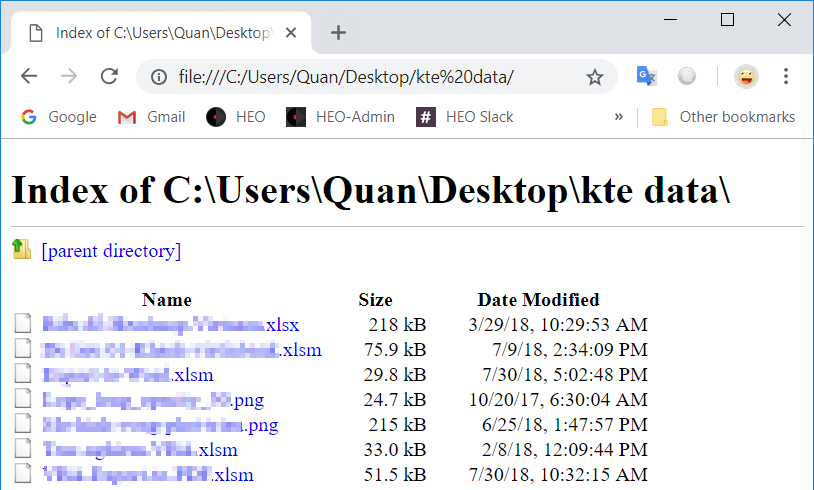 Bước 3: Tiếp tục nhấp Ctrl + A để chọn tất cả những nội dung trong trình duyệt web rồi nhấn Ctrl + C để thực hiện sao chép chúng.
Bước 3: Tiếp tục nhấp Ctrl + A để chọn tất cả những nội dung trong trình duyệt web rồi nhấn Ctrl + C để thực hiện sao chép chúng.
 Bước 2: Tiếp tục mở một trong những trình duyệt web (FireFox, Opera và Google Chrome) rồi sau đó dán đường dẫn thư mục vào thanh địa chỉ và nhấn phím Enter. Xem hình bên dưới:
Bước 2: Tiếp tục mở một trong những trình duyệt web (FireFox, Opera và Google Chrome) rồi sau đó dán đường dẫn thư mục vào thanh địa chỉ và nhấn phím Enter. Xem hình bên dưới: 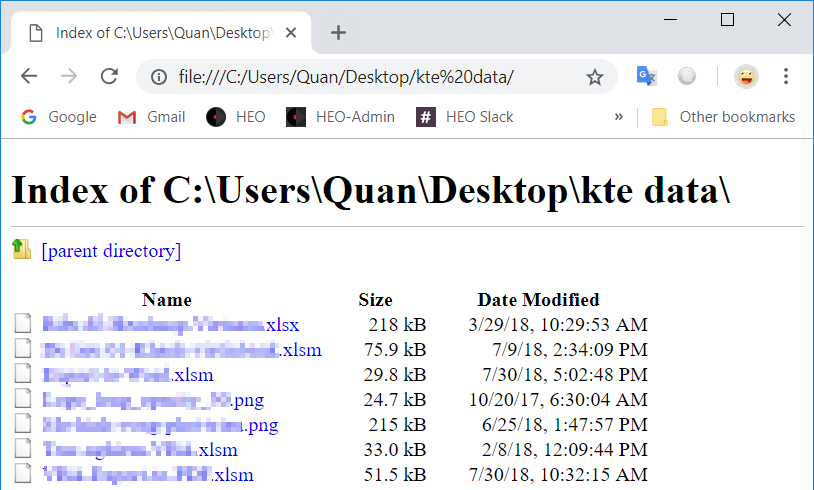 Bước 3: Tiếp tục nhấp Ctrl + A để chọn tất cả những nội dung trong trình duyệt web rồi nhấn Ctrl + C để thực hiện sao chép chúng.
Bước 3: Tiếp tục nhấp Ctrl + A để chọn tất cả những nội dung trong trình duyệt web rồi nhấn Ctrl + C để thực hiện sao chép chúng.Bước 4: Mở Excel và dán trực tiếp (dùng phím tắt Ctrl + V để dán) trong một bảng tính 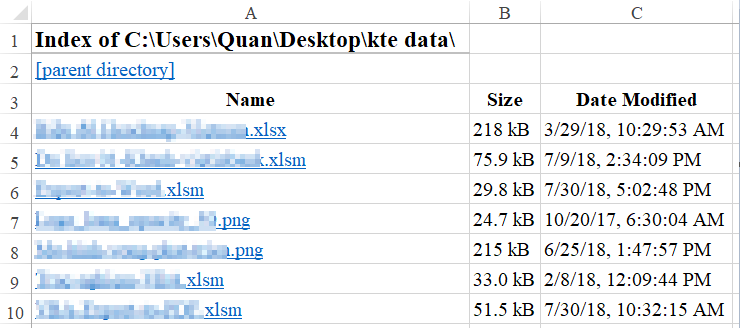 Nhược điểm: Phương pháp này có nhược điểm chính là việc không liệt kê được danh sách trong thư mục con.
Nhược điểm: Phương pháp này có nhược điểm chính là việc không liệt kê được danh sách trong thư mục con.
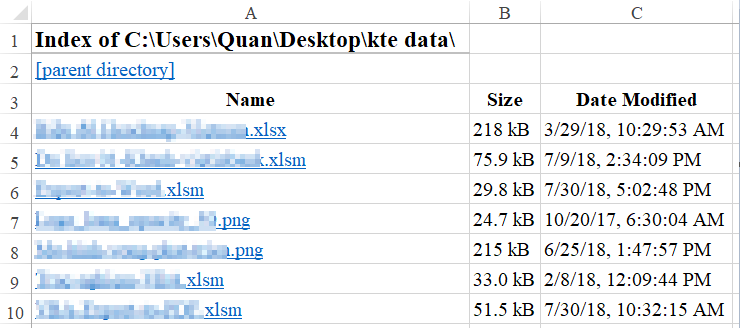 Nhược điểm: Phương pháp này có nhược điểm chính là việc không liệt kê được danh sách trong thư mục con.
Nhược điểm: Phương pháp này có nhược điểm chính là việc không liệt kê được danh sách trong thư mục con.
SỬ DỤNG VBA ĐỂ LIỆT KÊ TỆP CỦA MỘT THƯ MỤC TRONG TRANG TÍNH
Bạn dùng mã VBA sau để liệt kê các tệp trong một thư mục vào một bảng tính:
Bước 1: Tiến hành mở một bảng tính, sau đó nhấn Developer> Visual Basic, cửa sổ Microsoft Visual Basic mới cho ứng dụng sẽ được hiển thị, nhấp vào Insert> Module rồi nhập vào các mã sau đây trong Module:
Bước 2: Tiếp tục nhấn để chạy thao tác, một cửa sổ mới Please select a folder to list files from sẽ được hiển thị. Bạn thực hiện chọn thư mục bạn muốn liệt kê các tên tập tin. 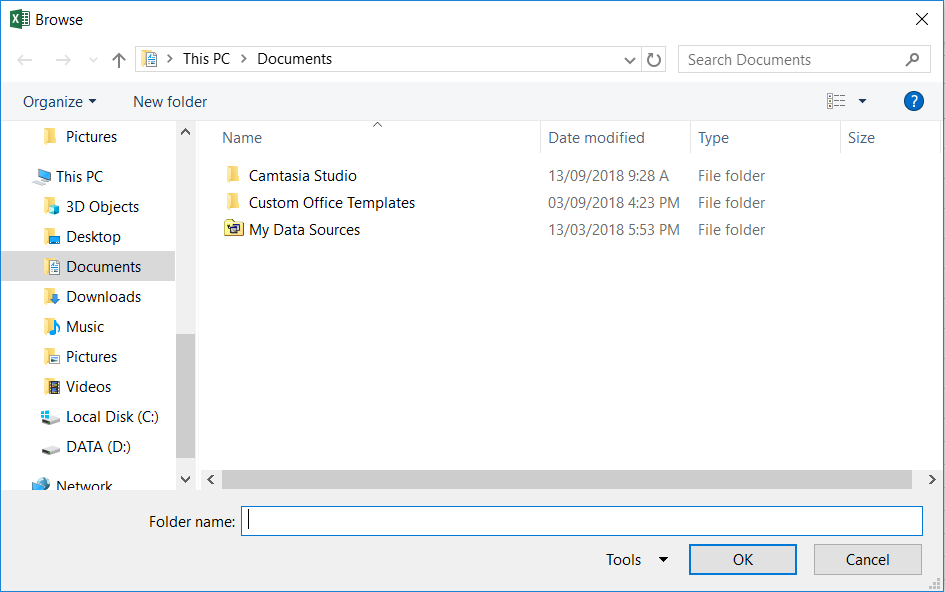 Bước 3: Cuối cùng nhấp OK, các tệp từ thư mục chỉ định để được liệt kê trong bảng tính.
Bước 3: Cuối cùng nhấp OK, các tệp từ thư mục chỉ định để được liệt kê trong bảng tính.
Nhược điểm: Với phương pháp sử dụng VBA bạn chỉ có thể sở hữu một danh sách các tên tập tin trong một bảng tính, không hề có liên kết đến các tập tin và không có thông tin khác.
VBA có tác dụng rất tốt trong công việc: hỗ trợ bạn tăng tốc trong quá trình xử lý trên Excel, giúp lập các báo cáo tự động, cũng như điều khiển các chương trình khác như Word, Power Point, Outlook… giúp biến file Excel của bạn trở thành 1 phần mềm chuyên nghiệp.
Bên cạnh đó chúng tôi còn cung cấp đến bạn đọc những kiến thức hữu ích xung quanh học excel cơ bản đến nâng cao. Mời bạn đọc cùng tham khảo.
